Příjemky
Příjemka je doklad o příjmu zboží na sklad. Příjemka vstupuje do účetnictví. Potvrzení příjemky provede fyzický přípis zboží na sklad. Potvrzenou příjemku lze v modulu Účetnictví zlikvidovat a zaúčtovat.

Obr.: Otevřené menu modulu Nákup/Zásobování - Příjemky
Kniha Příjemky
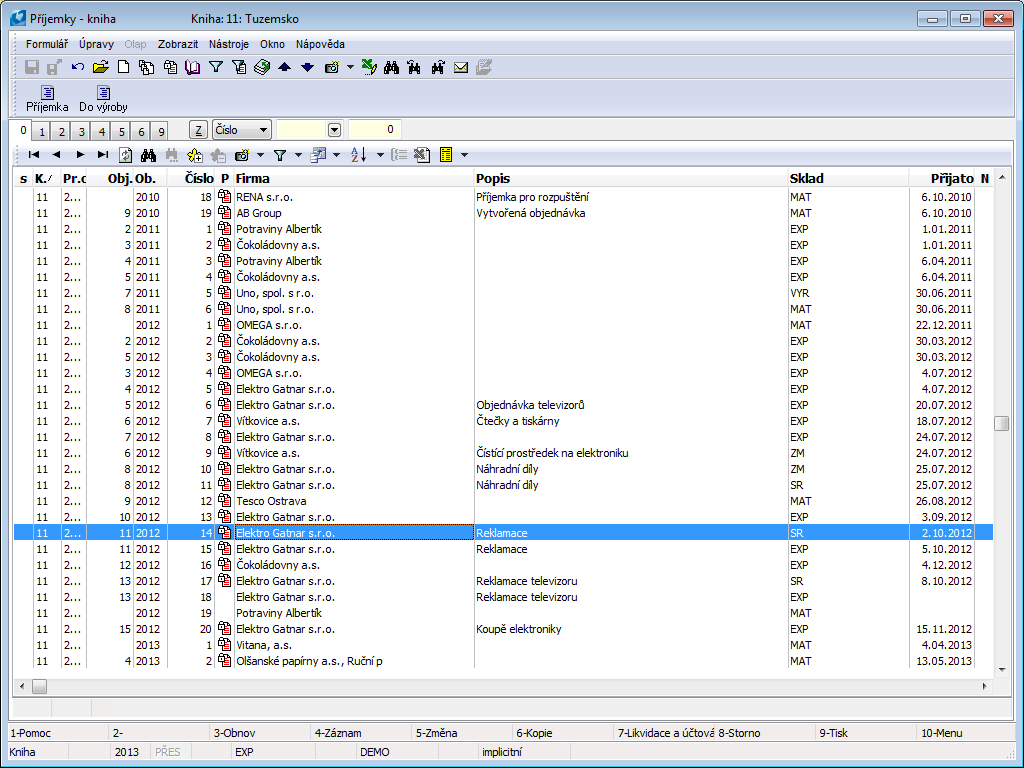
Obr.: Kniha Příjemky
Skladové ceny u příjmu:
Existuje několik variant zadávání ceny. Ideální případ nastane, když k přijímanému zboží máme nejdříve potvrzenou fakturu. Tím máme přesně danou cenu přijímaného zboží. Pokud ale některá z položek není na potvrzené faktuře, je u ní zpočátku udána skladová cena z databáze Zboží.
V případě, že potvrdíme příjemku dříve než fakturu, budeme na to upozorněni a příjem se provede v zadané ceně, která odpovídá skladové ceně v databázi zboží, resp. té, kterou jsme na příjemce ještě změnili. Fakturovaná cena bude potom uložena pouze ve faktuře a skladovou cenu příjemky neovlivní. Později lze tyto rozdíly cen srovnat pomocí funkce Přepočet skladů.
V případě, že potvrdíme fakturu dříve než příjemku, přepíše se automaticky původní skladová cena na příjemce fakturovanou cenou, a tu již nelze měnit.
Výše uvedené neplatí v případě skladů s nastavením Pevné skladové ceny - při potvrzení příjemky se zboží vždy ocení Plánovanou skladovou cenou z karty Zboží a Přepočet skladů tuto cenu již neovlivní.
Doklad Příjemka
Základní údaje (1. strana)
Na 1. straně příjemky jsou uloženy základní údaje, které slouží k identifikaci dokladu. Pokud je příjemka vystavena jako podřízený doklad, automaticky se do hlavičky příjemky dosazují údaje z nadřízeného dokladu, tj. z objednávky vydané.
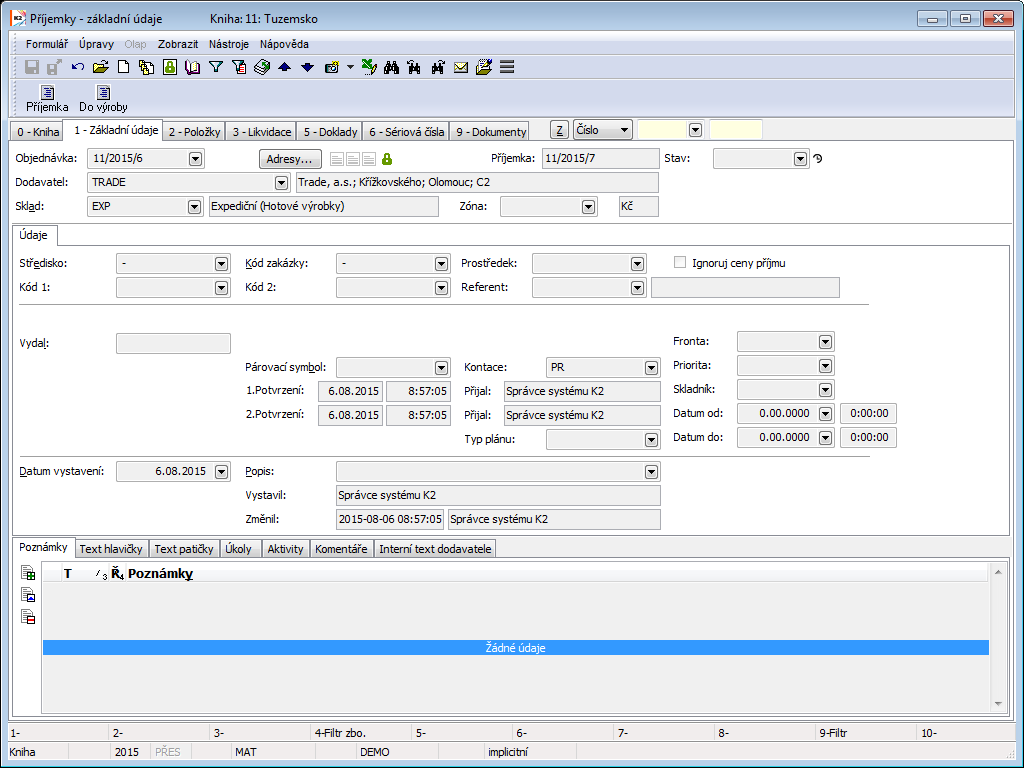
Obr.: Příjemky - 1. strana
Popis polí:
Objednávka |
Pokud je příjemka vystavena jako podřízený doklad, zobrazuje se v tomto poli číslo objednávky vydané, se kterou je svázána. Je-li příjemka vystavena jako volný doklad, je toto pole prázdné. |
Adresy |
Tlačítko pro zobrazení adresáta nebo nadřízené firmy. Bližší popis je uveden v kapitole Adresát. |
Příjemka |
Kniha, období a číslo příjemky. |
Stav |
Pole pro výběr z číselníku, které umožňuje filtrování dokladu dle vybraného stavu uživatelem. |
Dodavatel |
Údaje o dodavateli, od něhož je zboží odebíráno. Toto pole má vazbu do knihy Dod./Odb. |
Sklad |
Sklad příjemky. Priority dosazení skladu do hlavičky příjemky:
Fyzický sklad: tento je vidět ve spodním stavovém řádku programu a před vytvořením skladového dokladu jej lze přímo z nadřízeného dokladu z druhé strany pomocí kláves Alt+F10 změnit. |
Zóna |
Zóna skladu, do které se bude provádět příjem. Výběr umístění v položkách je omezen dle zóny v hlavičce dokladu. |
Ve spodní části formuláře je umožněno pracovat s poznámkami, a to pomocí záložek Poznámky, Text hlavičky či Text patičky. Bližší popis práce s poznámkami je uveden v kapitole Základní číselníky a podpůrné moduly K2 - Poznámky. Pro zobrazení interního textu ododavatele slouží záložka Interní text dodavatele. Dále jsou k dispozici záložky Úkoly a Aktivity. Popis práce se záložkami je popsán v kapitole Úkoly - záložka dokladu a Aktivity - záložka dokladu.
Hlavička dokladu Příjemka obsahuje pouze záložku Údaje.
Záložka Údaje obsahuje základní informace hlavičky dokladu.
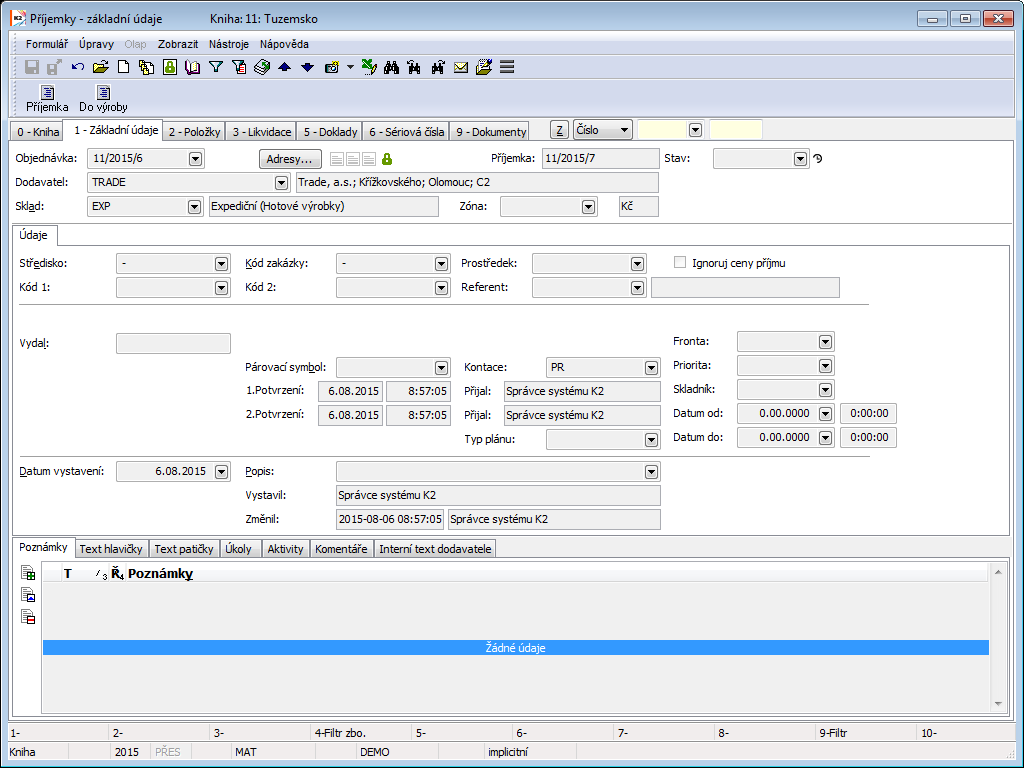
Obr.: Údaje - Příjemka (1.strana)
Popis polí:
Středisko |
Zkratka střediska, které příjemku vystavilo. |
Kód zakázky |
Kód, který se dále kopíruje do položek příjemky. |
Prostředek |
Odkaz do knihy Prostředek. Z Objednávky vydané se kopíruje do podřízených dokladů. |
Kód 1, Kód 2, Referent |
Pole umožňují uživatelské rozlišení, příp. vazbu do knihy Referenti. Bližší popis v kapitole Základní číselníky - Kód 1, Kód 2, Referent. |
Vydal |
Od koho bylo zboží přijato. |
Párovací symbol |
Toto pole slouží k zadání definice párovacího symbolu účetních dokladů (viz kapitola Účetnictví - Párovací symboly). |
Kontace |
Kontace příjemky. Pokud v položkách příjemky nezadáme kontaci, potom se tato kontace při potvrzení dokladu dosadí do jeho jednotlivých položek. |
1. potvrzení |
Datum a hodina prvního potvrzení příjemky včetně osoby, která potvrzení provedla. |
2. potvrzení |
Datum a hodina druhého potvrzení příjemky včetně osoby, která potvrzení provedla. |
Typ plánu |
Výběr z číselníku Typ plánu. Implicitně se dosazuje do nových dokladů typ plánu definovaný v knize Knihy nákupu na 1. straně v poli Typ plánu. Pokud vytváříme příjemku jako vázaný doklad k objednávce vydané, zkopíruje se typ plánu z objednávky vydané. |
Fronta |
Fronta, do které je doklad zařazen ke zpracování. Příkladem fronty může být rozdělení skladníků do určitých skupin. Zadáním fronty do skladového dokladu se při uložení vygeneruje pro daný doklad pořadové číslo pro zařazení ke zpracování v rámci přiřazené fronty. |
Priorita |
Priorita dokladu pro zařazení do fronty práce. |
Skladník |
Osoba, která doklad zpracovala. Skladníka vybíráme z knihy Referenti. |
Datum od / Datum do |
Časový interval, jak dlouho skladník logistickou úlohu (příjem) vykonával. |
Datum vystavení |
Datum vystavení příjemky. Automaticky se do tohoto pole dosazuje aktuální datum. |
Popis |
Libovolný popis dokladu. |
Vystavil |
Jméno pracovníka, který doklad vystavil. |
Změnil |
Datum a jméno pracovníka, který provedl poslední změnu. |
Ignoruj ceny příjmu |
Je-li toto pole zatrhnuto, pak se skutečná cena u příjmových položek (kladné položky na příjemce) ignoruje a zboží se při potvrzení dokladu ocení jako výdej, tj. podle metody oceňování skladu. |
Položky (2. strana)
Na 2. straně příjemek je uveden seznam položek, které přijímáme na sklad. Novou položku vkládáme ve Změně či v Novém záznamu klávesou Ins. Pokud vystavujeme volný doklad, zobrazí se formulář Položka nákupu, do kterého vybereme požadované zboží a zapíšeme potřebné údaje. Pokud vystavujeme doklad vázaný, po stisku klávesy Ins vybíráme položky z knihy Položky hlavičky. Zde jsou uvedeny všechny položky, které jsou zařazeny na objednávce, ale doposud na ně nebyla vystavena příjemka.
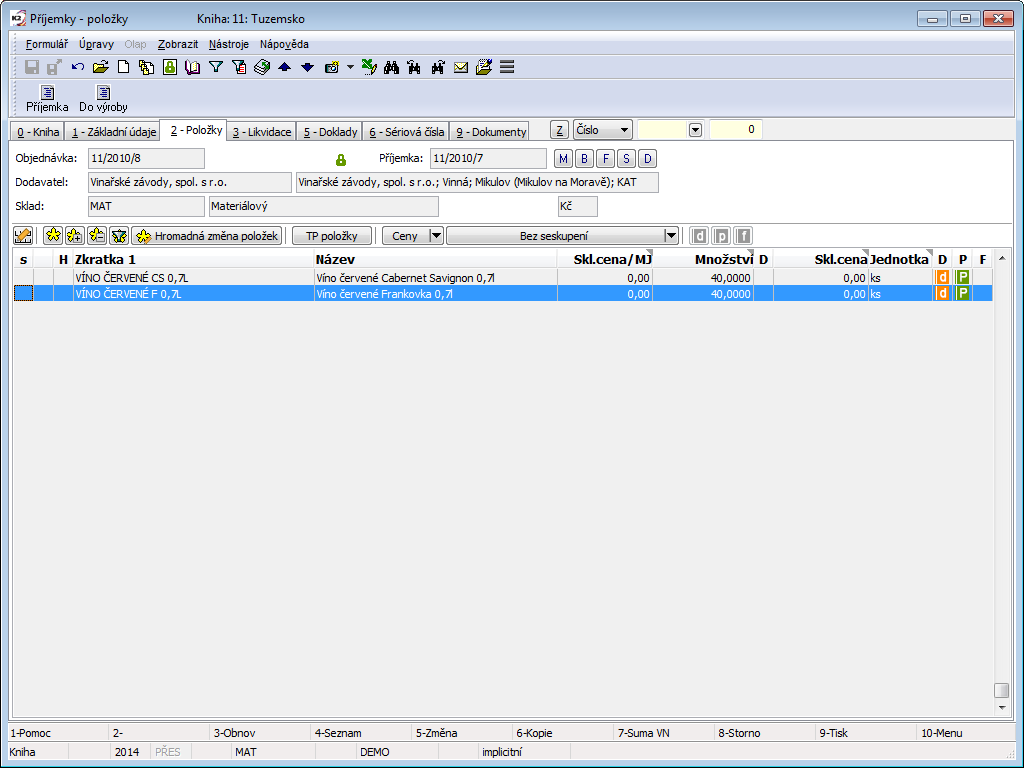
Obr.: Příjemky - 2. strana
Formulář Položka nákupu můžeme vyvolat také stisknutím klávesy Enter na jednotlivých položkách příjemky, a to jak ve Změně, tak v Prohlížení. Ve Změně navíc můžeme poopravit údaje o přijímaném množství zboží, dosadit kódy apod.
Tlačítkem Hromadná změna položek je ve Změně možné upravit hromadně hodnoty v položkách dokladů, včetně slevy. Tato funkce je blíže popsána v kapitolách Hromadná změna položek dokladů a Položky nákupu a prodeje.
Likvidace (3. strana)
K likvidaci a zaúčtování dokladu slouží 3. strana karty Příjemky. Tato problematika je podrobně popsána v kapitole Účetnictví - Likvidace a účtování.
Doklady (5. strana)
Na 5. straně karty Příjemky je uveden přehled všech dokladů, které jsou s touto příjemkou svázány pomocí nadřízeného dokladu (objednávky vydané). Přesun mezi jednotlivými doklady se provádí současným stisknutím kláves Ctrl a počátečního písmene dokladu. Rovněž je možné vybraný doklad zobrazit klávesou Enter.

Obr.: Příjemky - 5. strana sotevřenou záložkou Faktury přijaté
Sériová čísla (6. strana)
Zde jsou zobrazena sériová čísla zadaná na položce příjemky. Podrobný popis práce se sériovými čísly na skladových dokladech je uveden v kapitole Společné prvky nákupu a prodeje - Sériová čísla.
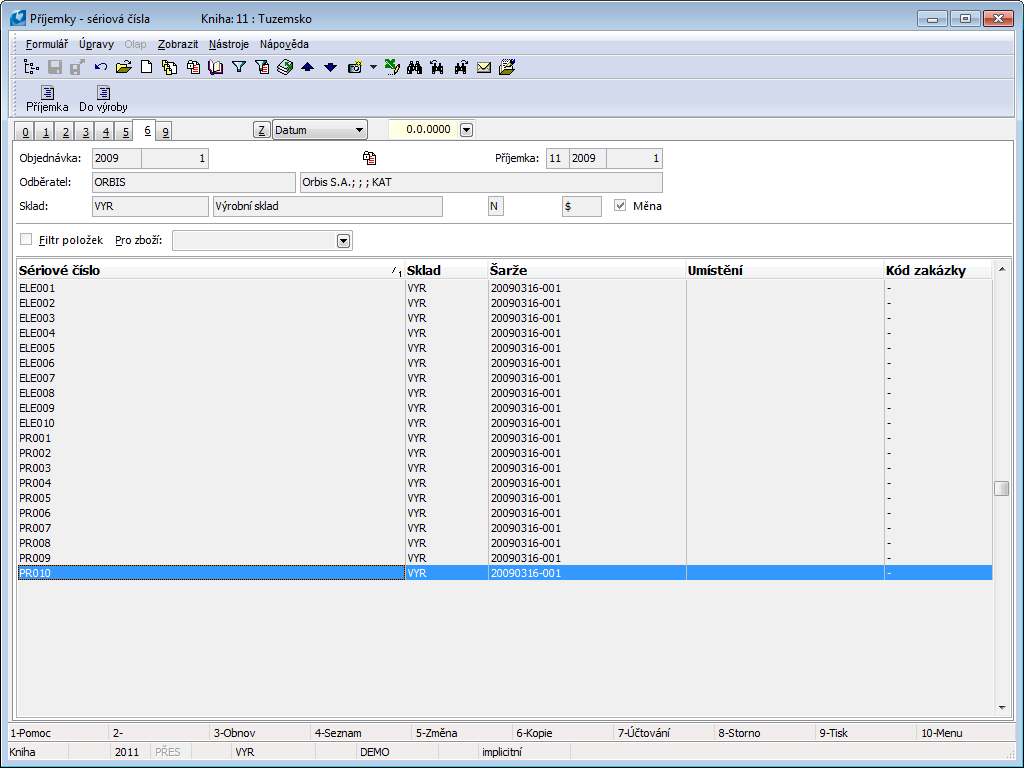
Obr.: Příjemky - 6. strana
Dokumenty (9. strana)
Na 9. straně je možné k příjemkám přiřazovat libovolné dokumenty a doklady. Bližší popis práce s připojenými doklady a dokumenty je uveden v kapitole Základní číselníky a podpůrné moduly K2 - 9. strana.
Funkce menu modulu Příjemky
Formulář - Hromadné akce - PŘÍJEMKY
Hromadné akce lze spustit nad záznamy označenými hvězdičkou nebo nad záznamy v kontejneru.
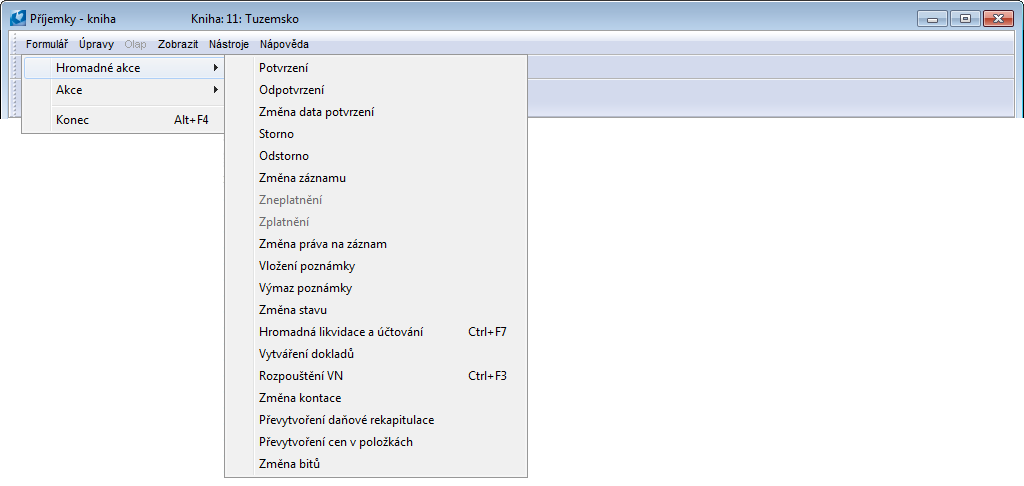
Obr.: Funkce menu modulu Příjemky
Popis vybraných funkcí
Změna stavu |
K vybraným záznamům umožňuje hromadně změnit pole Stav. |
Změna bitů |
Obsahuje možnost hromadně měnit volbu dokladu Ignorovat ceny příjmu. Současně lze zvolit, zda se má změna provést i na potvrzených dokladech. Funkce zajistí změnu zatrhávacího pole v hlavičce dokladu a změnu hodnoty v jeho položkách. |
Funkce nad Příjemkami
Alt+F5 |
Volá formulář na změnu skladové ceny na potvrzeném dokladu (2. strana v Prohlížení). |
Alt+F6 |
Výdej z manipulační jednotky. Funkce slouží pro vložení všech položek z vybrané manipulační jednotky do dokladu (2. strana ve Změně). Do příjemky se vkládají záporné položky. |
Ctrl+F3 |
Rozpouštění vedlejších nákladů (2. strana v Prohlížení). |
Ctrl+F5 |
Změna data potvrzení. Volba Kontrolovat záporné stavy umožňuje nepovolit změnu data v případě, že by mělo dojít k zápornému stavu ve skladové evidenci. Uživatelé bez práva Číselníky / Zboží / Změna povolení záporného stavu mají volbu aktivovánu a nemohou ji změnit. Pozn.: Záporný stav v evidenci sériových čísel se nekontroluje. |
Ctrl+F6 |
Doplnění šarží a umístění do položek výdejů (2. strana ve Změně). Funkčnost je shodná s funkčností programu při aktivované volbě Při uložení dosadit šarže a umístění do výdejů v konkrétní Knize nákupu. |
Ctrl+Shift+F6 |
Pro aktuálně označenou položku otevře formulář Pomocníka skladové evidence a umožní ruční dosazení vybrané kombinace (kód zakázky + šarže + umístění) do položky dokladu přímo z řádků položek dokladů. (2. strana, ve Změně). |
Alt+Shift+F2 |
Potvrzení skladového dokladu s vypnutou kontrolou záporného stavu. V případě, že na dokladu je karta Zboží s evidencí sériových čísel, sériová čísla se neřeší (tj. stav SČ na skladě se neaktualizuje). Na takovém dokladu se nastaví příznak označující, že doklad má nekorektní sériová čísla - v poli "CFNeshodaSN" se zobrazí ikona Provedení funkce se vždy loguje do změn. Funkce je přístupná pouze uživatelům s právem Číselníky / Zboží / Změna povolení záporného stavu. |
Ctrl+Shift+F2 |
Odpotvrzení skladového dokladu s vypnutou kontrolou záporného stavu. V případě, že na dokladu je karta Zboží s evidencí sériových čísel, sériová čísla se neřeší (tj. stav SČ na skladě se neaktualizuje). Na takovém dokladu se nastaví příznak označující, že doklad má nekorektní sériová čísla - v poli "CFNeshodaSN" se zobrazí ikona Provedení funkce se vždy loguje do změn. Funkce je přístupná pouze uživatelům s právem Číselníky / Zboží / Změna povolení záporného stavu. |
Ctrl+Alt+F5 |
Funkce umožňuje vybrat Stav dokladu. |
Stornování příjemky:
Pokud již byla příjemka uložena (má své číslo), nelze ji žádným způsobem vymazat. Pouze není-li potvrzena, lze ji stornovat. To se provádí klávesou F8. U stornované příjemky zůstává v databázi pouze hlavička s příznakem stornování. Položky příjemky se vymažou. Pokud je žádoucí zjistit dodatečně, jaký obsah byl na příjemce před stornováním (z důvodů kontroly), je možné jej zjistit z faktury přijaté vázané k této příjemce, u které se při stornování nevymazává.
Sestavy Příjemky
Příjemka
Číslo procesu: SKL001, ZAS009 |
Ident. číslo sestavy: SZAS008 |
Soubor: PRI_DOK01.AM |
Popis sestavy: Příjemka. Sestava umožňuje ukládání parametrů do „*.xml“ souboru. Je možný hromadný export do „*.pdf" a rozesílání emailem. |
||
Adresa ve stromu: [Nákup / Zásobování] [Příjemky] [Tisk dokladů - seznamy] [Sklad] [Příjemky] [Tisk dokladů - seznamy] |
||
Parametry sestavy:
Assignement - Ne Ano - zobrazí zaúčtování dokladů (údaje z 3. strany dokladu). |
BarCode - Ano Ano - zobrazí čárový kód. |
Batch - Ne Ano - Zobrazí šarže pro položku. |
BatchAttr - 0 0 - nezobrazí nic, 1 - zobrazí se parametry šarže, 2 - zobrazí se požadované parametry šarže. |
BusinessRegister - 1 Zobrazí se informace o obchodním rejstříku z Nastavení vlastních firem. 0 – nezobrazí informace o obchodním rejstříku, 1 – zobrazí maximálně dvouřádkový text o obchodním rejstříku, 2 – zobrazí maximálně čtyřřádkový text o obchodním rejstříku. |
CodeAndCentre - 0 Zobrazí středisko a kód dle nastavení: hodnoty 0 - nikde, 1 - v hlavičce, 2 - v položkách, 3 - na obou místech. |
CodeOfCurrency - Ne Ano - Zobrazí kód měny (např. USD). Ne - zobrazí značku měny (např. $). |
ContactsFrom - 1 1 - Zobrazí kontakty uživate, který doklad vystavil, 2 - zobrazí kontakty uživatele, který doklad tiskne. |
CombineOrigItem - Ano Ano - sloučí položky se stejným OrigItemF (pakliže se neliší v ceně a některých dalších atributech). |
DefaultExport - Ne Popsán spolu s ostatními parametry exportu v kapitole Parametry sestav pro hromadné zasílání e-mailem. |
Description - Ne Ano - zobrazí informaci z pole Popis z 1. strany dokladu. |
DescriptionFromItem - Ano Ano - zobrazí dodatek zadaný do pole Popis na položce dokladu. |
DraftLabel - Ano Ano - zobrazí text "NÁVRH" na pozadí sestavy, pokud je doklad nepotvrzený. Ne - "NÁVRH" se nezobrazí. |
Export_... - různé parametry Součástí sestavy jsou také parametry exportu popsané souhrnně pro všechny doklady v kapitole Parametry sestav pro hromadné zasílání e-mailem. |
Interactive - Ne Ne - zobrazí vstupní formulář pro zadání hodnot parametrů. |
K2Info - Ano Ano - Zobrazí informativní text o dokladu vystaveném systémem K2. |
KeepEnvelopeFormat - Ne Ne - schová prázdné místo pod místem pro okénko obálky. Efekt ušetřeného místa se násobí, pokud je parametr "BarCode" na "Ne". Má význam, pokud uživatel nevyužívá okénkové obálky, nechce skládat vytištěný doklad do obálky podle vodící linky na dokladu. Ano - místo se neschová - čára mezi položkami a adresovou částí bude vždy v jedné třetině stránky. |
LangAccordtoParams - Ne Pokud se má sestava tisknout v jazyce nastaveném v parametru "jazyk polí" a "jazyk reportu", pak je nutné nastavit hodnotu parametru na "Ano". |
LeftEnvelopeWindow - Ne Ano - adresa odběratele se tiskne vpravo (určeno pro zasílání dokladů poštou v zahraničí, kde je okénko pro obálku vlevo); Ne - adresa odběratele vlevo. |
LeftShift - 5 O kolik mm se okraj sestavy posune doleva (slouží k nastavení pro tisk na tiskárně). |
LogoPictureFooter - 0 Parametr upravuje zobrazení loga patičky. Pokud je parametr prázdný, zobrazí logo podle nastavení parametru Obrázek v patičce ve funkci Správce - Systém - Správa vlastních firem. 0 - nezobrazí se nic, ale místo zůstane volné (pro hlavičkový papír), 1 - žádný obrázek ani prázdné místo. Název souboru s příponou png - konkrétní obrázek v adresáři Pictures dané firmy. |
LogoPictureHeader - Parametr upravuje zobrazení loga hlavičky. Pokud je parametr prázdný, zobrazí logo podle nastavení parametru Obrázek v hlavičce ve funkci Správce - Systém - Správa vlastních firem. 0 - nezobrazí se nic, ale místo zůstane volné (pro hlavičkový papír), 1 - žádný obrázek ani prázdné místo. Podmínkou je mít nastaven parametr KeepEnvelopeFormat na Ne. Název souboru s příponou png - konkrétní obrázek v adresáři Pictures dané firmy. |
Notes - Do parametru se zadá typ komentáře z hlavičky dokladu, který se má zobrazit v sestavě. V případě požadavku na zobrazení více typů komentářů, je potřeba jednotlivé typy komentářů oddělit středníkem (např. MAIL;CMR). Pakliže je nalezeno více komentářů stejného typu, zobrazí se všechny komentáře. |
NumberOfItem - 2 0 - nezobrazí žádné číslo, 2 - zobrazí číslo položky z Objednávky vydané ve formátu "#001". |
OneLineItem - Ne Ano - zobrazí položku dokladu vždy na 1 řádek. |
Price - 0 0 - nezobrazí žádné ceny, 1 - zobrazí cenu plánovanou, 2 - fakturovanou, 3 - skladovou. |
PricesInFirmCurrency - Ne Ano - Zobrazí ceny v měně firmy, Ne - V měně dokladu |
ProportionalFont - Ano Ano - zobrazí dodatky fontem typu Verdana, Ne - font typu CourierNew. |
SerialNumber - Ne Ano - zobrazí sériová čísla u položek. |
Sign - @Vyst;;; Parametr má 5 pozic: 1. pozice určuje osobu, jejíž podpis se má zobrazit. Může jít o obrázek pojmenovaný dle Logname uživatele, který doklad vystavil (@Vyst) nebo doklad tiskne - tedy dle aktuálního přihlášení (@akt), nebo konkrétní Logname.
Implicitně se bere hodnota zadaná v poli Razítko v Nastavení vlastních firem. Zde se zadá cesta a název souboru. Cestu lze zadat pomocí aliasu. Místo komkrétního názvu souboru lze zadat %s. Obrázek musí být vždy ve formátu xxx.png. Pokud není vyplněno v Nastavení vlastních firem, pak se hledá soubor v adresáři Pictures.
Příklad zadání v poli Razítko v Nastavení vlastních firem: pomocí alias: k2*DEMO\Pictures\razitko.png (hledá se obrázek v cestě mandanta. Soubor razitko.png v adresáři Pictures) pomocí %s: k2*DEMO\Razitka\%s.png (takto zadaná hodnota umožní zobrazit bitmapy s podpisem všem uživatelům, kteří doklady vystavují nebo jsou aktuálně přihlášení a mají soubor ve formátu PNG v adresáři (v tomto případě uživatelem vytvořený adresář Razitka).
2. pozice: výška obrázku. 3. pozice: vzdálenost od levého okraje. 4. pozice: vzdálenost obrázku od horního okraje dané sekce. 5. pozice: šířka obrázku. Příklad: (Sign - @vyst;27;47;0;83) Tiskne podpis uživatele, který doklad vystavil, vysoký 27 bodů, odsazený zleva o 47 bodů, u horního okraje. Obrázek je široký 83 bodů.
Pokud je parametr nastavený na hodnotu 0, pak se razítko nezobrazí. |
SortBy - Pole se plní hodnotou pole z položek prodeje (např. C_Zbo;Zkr nebo CF_CeJePlM). Podle hodnoty parametru se seřadí položky na dokladu. Implicitně je parametr prázdný. Pokud je vyplněna hodnota tohoto parametru, pak nedojde ke sloučení položek, i kdyby byl parametr CombineOrigItem nastaven na Ano. |
StateOfOrigin - Ne Ano - zobrazí kód sazebníku a stát původu u položek. Pokud je vyplněno na šarži, zobrazí informace ze šarže, jinak zobrazí údaje z karty Zboží. |
SupplFromArticles - 0 - Nezobrazí se nic, Prázdná hodnota - zobrazí Obchodní text z karty Zboží. Pokud je parametr vyplněn, pak pokud existuje typ komentáře na kartě Zboží shodný s hodnotou parametru, pak zobrazí text z tohoto komentáře. Pokud daný typ komentáře neexistuje, pak zobrazí zadaný typ dodatku z poznámek na kartě Zboží (např. dodatek typu DB). Pokud existuje stejný typ komentáře i dodatku, pak má přednost komentář. |
SupplFromCustomer - DZ 0 - Nezobrazí se nic, Prázdná hodnota - zobrazí Obchodní text z karty Zákazníka. Pokud je parametr vyplněn, pak pokud existuje typ komentáře na kartě Zákazníka shodný s hodnotou parametru, pak zobrazí text z tohoto komentáře. Pokud daný typ komentáře neexistuje, pak zobrazí zadaný typ dodatku z poznámek na kartě Zákazníka (např. dodatek typu DZ). Pokud existuje stejný typ komentáře i dodatku, pak má přednost komentář. |
SupplFromItem - 0 - Nezobrazí se nic, Prázdná hodnota - zobrazí zadaný text ze záložky Text z položky dokladu. Pokud je parametr vyplněn, pak pokud existuje typ komentáře na položce dokladu shodný s hodnotou parametru, pak zobrazí text z tohoto komentáře. Pokud daný typ komentáře neexistuje, pak zobrazí zadaný typ dodatku z poznámek položky dokladu (např. dodatek typu TX). Pokud existuje stejný typ komentáře i dodatku, pak má přednost komentář. |
SupplFromMandant - TEXT Hodnota TEXT zobrazí informaci z pole Obecné informace z vlastní firmy. Jinak zobrazí zadaný typ dodatku z Parametrů mandanta. |
Title - Vyplněná hodnota parametru se zobrazí jako titul sestavy. Pokud není parametr vyplněn, zobrazí se původní název dokladu (např. Faktura). |
TotalAmount - Ne Ano - Zobrazí údaj s celkovým množstvím. |
TotalItems - Ne Ano - Zobrazí údaj s celkovým počtem položek. |
Weight - Ne Ano - Zobrazí údaj s celkovou hmotností. |

Seznam příjemek
Číslo procesu: SKL001, ZAS009 |
Ident. číslo sestavy: SZAS011 |
Soubor: PRI_SEZ01.AM |
Popis sestavy: Seznam příjemek. |
||
Adresa ve stromu: [Nákup / Zásobování] [Příjemky] [Tisk dokladů - seznamy] [Sklad] [Příjemky] [Tisk dokladů - seznamy] |
||
Parametry sestavy:
ShowPrices - Ne Ano - zobrazí informace o ceně. |
